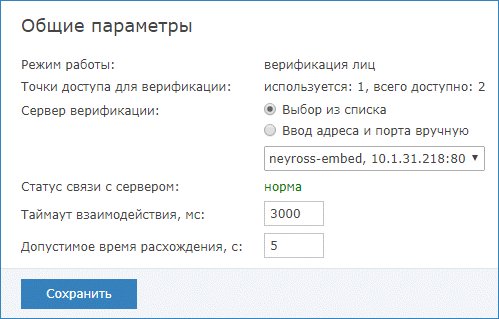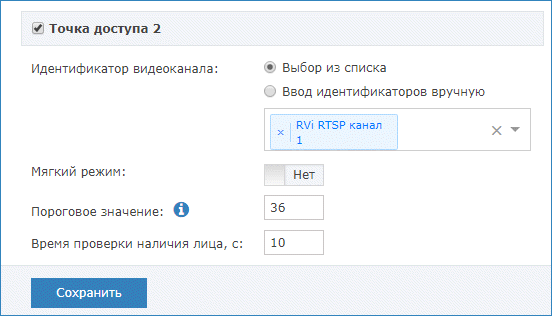Общие сведения
Плагин биометрической верификации позволяет проводить двухфакторную идентификацию с биометрической верификацией владельцев карт с использованием встроенных в Платформу НЕЙРОСС сервисов распознавания лиц. Сервером верификации выступает Платформа НЕЙРОСС. В качестве источника видео выступает любая камера системы видеонаблюдения. Платформа осуществляет видеоанализ потока камеры (заданного интервала видео, хранимого в кеше) на предмет выделения лиц и сверку с полученным от контроллера БОРЕЙ эталоном.
Обеспечивается двухфакторная идентификация. Контроллер БОРЕЙ по факту предъявленного идентификатора (карта, пин-код, карта и пин-код) осуществляет отправку изображения владельца пропуска на Платформу НЕЙРОСС, получает результат сравнения и принимает решение о разрешении и запрете доступа.
Поддерживаются два режима идентификации: «Точный» и «Быстрый», при этом используются различные сервисы распознавания.
Лицензионная политика
Функция верификации лиц лицензируется. Проверьте наличие требуемых лицензий [Просмотр параметров и обновление лицензии]. В противном случае требуется приобрести лицензии [Лицензирование | Платформа НЕЙРОСС].
Тип узла | Лицензия | Комментарий |
|---|---|---|
Платформа НЕЙРОСС | Количество каналов детекции лиц | Лицензирование по количеству каналов распознавания лиц. |
| Neurotec Biometric производства Neurotechnology (опционально) | Лицензия требуется только при использовании точного режима распознавания лиц. | |
| БОРЕЙ | Плагин биометрической верификации | Использование плагина биометрической верификации. Лицензирование по количеству точек доступа, оборудованных сервисом распознавания лиц. |
Настройка Платформы НЕЙРОСС
Порядок настройки приведён в таблице ниже.
| Шаг | Комментарий |
|---|---|
| Загрузка ресурсных файлов | Для работы сервисов распознавания лиц требуются ресурсные файлы. Вследствие своего объёма они не включены в дистрибутив Платформы НЕЙРОСС по умолчанию, а поставляются отдельно. |
| Настройка параметров детекции лиц | Предварительно проверьте, что камера, использующаяся для детекции лиц, добавлена в список медиаисточников. Для какого-то канала камеры настройте функцию детекции лиц. Проверить эффективность работы сервиса детекции и верификации лиц можно с помощью специального приложения; |
Настройка БОРЕЙ
Порядок настройки приведён в таблице ниже.
| Шаг | Комментарий |
|---|---|
| Настройка параметров точек доступа | Проверьте, что задана идентификация по карте, по карте и/или пин-коду, по пин-коду, по этому идентификатору будет осуществляться поиск эталона. |
| Настройка сетевых параметров | Проверьте, что настроена сетевая доступность контроллера БОРЕЙ и Платформы НЕЙРОСС: узлы принадлежат одному домену. Статус узлов в разделе Сеть — [Норма]. |
| Настройка параметров даты и времени | Проверьте, что нет расхождения по времени: рекомендуется настроить автоматическую синхронизацию по IP-адресу Платформы НЕЙРОСС |
| Синхронизация данных | Проверьте, что данные пропусков c Платформы НЕЙРОСС загружены в контроллер БОРЕЙ: выполнена синхронизация данных [Синхронизация данных]. Также для загрузки «облачных» учётных записей в БОРЕЙ, необходимо проверить, что узлы синхронизированы по типу данных «Общий ресурс». Процедура синхронизации данных является точкой начала отслеживания изменений между узлами. В дальнейшем синхронизация будет проводиться автоматически. |
Загрузка фотографий владельцев пропусков
Обеспечьте загрузку фотографий в контроллер [Загрузка фотографий в контроллеры доступа, Управление фотографиями].
По факту предъявления идентификатора (карта и/или пин) и разрешения доступа со стороны контроллера фотография владельца пропуска отправляется на сервер верификации в качестве эталона сверки.
Настройка плагина биометрической верификации
Перейдите к разделу Плагины. Найдите в списке установленных плагинов требуемый и нажмите на кнопку Настроить.
Если плагина нет в списке выполните его установку [Как установить и активировать плагин БОРЕЙ?].
В отобразившемся окне задайте общие параметры плагина, затем перейдите к вкладке Точки доступа, установите флаг для точки/точек, которые планируется использовать для доступа с верификацией лиц, настройте параметры точек доступа. Описание полей представлено в таблице ниже. По окончании процедуры настройки нажмите на кнопку Сохранить.
Поле Режим работы информационное. Плагин лицензируется на работу в определённом режиме. Поле Точки доступа для верификации отображает число настроенных на верификацию лиц точек доступа, а также общее число точек доступа, доступных по лицензии. Поле Допустимое время расхождения не используется в настройках встроенной верификации лиц.
Параметры плагина
| Поле | Диапазон значений | Комментарий |
|---|---|---|
| Вкладка Общее | ||
| Сервер верификации | IP-адрес:порт | Выберите узел Платформа НЕЙРОСС, настроенный в качестве сервера верификации из раскрывающегося списка доступных узлов. Чтобы иметь возможность выбрать сервер верификации (узел Платформа НЕЙРОСС) из списка сетевых узлов, необходимо авторизоваться под «облачной» учётной записью с правами Общее конфигурирование [Управление пользователями]. При использовании «сторонних» серверов верификации, выберите Ввод адреса и порта вручную, укажите IP-адрес сервера верификации и номер порта в разные поля, отделенные двоеточием. |
| Таймаут взаимодействия, мс | Целое число | Период времени, в течение которого ожидается ответ от сервера верификации о результате верификации. Если по истечению времени ответ не получен, верификация считается неуспешной, решение о разрешении или запрете доступа принимается на основе текущего режима верификации: при мягком режиме доступ разрешается, при жёстком — доступ запрещается. При низкой скорости сетевого соединения увеличьте временной интервал. |
| Вкладка Точки доступа | ||
| Идентификатор видеоканала | Канал медиаисточника | Выберите из раскрывающегося списка канал медиаисточника, для которого настроен режим детекции лиц. Можно выбрать несколько каналов. ВАЖНО Для получения списка медиаисточников с Платформы НЕЙРОСС необходимо авторизоваться под «облачной» учётной записью. Это действительно для Платформы НЕЙРОСС до версии 20.42. В более «свежих» версиях обновлена система авторизации сетевых запросов между узлами НЕЙРОСС. Плагины, разработанные ранее, не могут получить доступ к списку медиасточников, запрос возвращает ошибку 401. Поэтому с версии 20.45 в интерфейс Платформы НЕЙРОСС добавлен вывод идентификатора медиаисточника. Также идентификатор требуется при настройке верификации со «стороннего« сервера. Если список медиаисточников не загрузился:
|
| Мягкий режим | Да/Нет, логическое поле | По умолчанию установлено в Нет, это означает, что при отсутствии положительного решения от сервера верификации, формируется отказ доступа. Использование «мягкого» режима рекомендуется в целях тестирования сервиса и/или использования функции видеоверификации и подтверждения доступа оператором. |
| Пороговое значение, % | Целое число от до 100 | Уровень ошибки», определяет процент разных лиц, которые будут распознаны как одинаковые; чем выше порог, тем более строгие требования сопоставления лиц будут использоваться. При пороге 24 вероятность ошибки 1%. |
| Время проверки наличия лица, с | Целое число | Период времени в секундах, за который производится поиск лиц из имеющегося кеша камеры. Значение подбирается при настройке детектора лиц и переносится в это поле. |